题目内容
使用Excel 2013自带的“分析工具”加载宏的方法
题目答案
1、启动Excel 2013并打开需要处理的文档,打开“Excel选项”对话框,在左侧窗格中单击“加载项”选项,可以看到Excel的加载项列表,然后单击“转到”按钮,如图1所示。
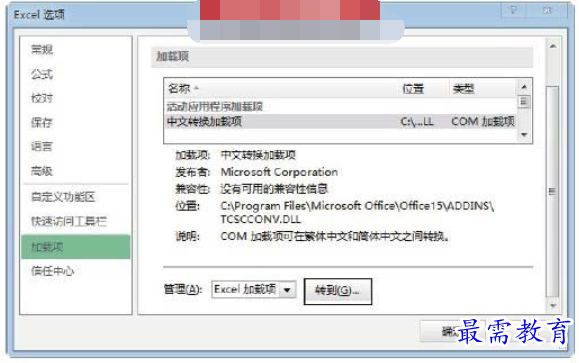
图1 单击“转到”按钮
2、打开“加载宏”对话框,在“可用加载宏”列表框中勾选“分析工具库”复选框后单击“确定”按钮,如图2所示。此时,该类加载宏将被添加到Excel 2013功能区中。
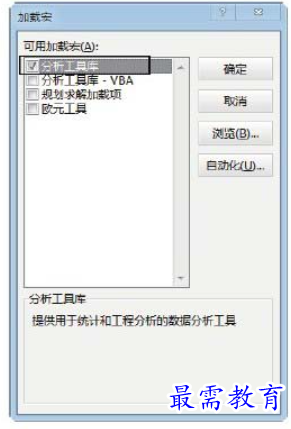
图2 选择“分析工具库”加载宏
3、此时,功能区“数据”选项卡的“分析”组中添加了“数据分析”按钮,单击该按钮打开“数据分析”对话框,在“分析工具”列表框中选择需要使用的数据分析工具,这里选择“描述统计”选项,如图3所示,然后单击“确定”按钮关闭“数据分析”对话框。
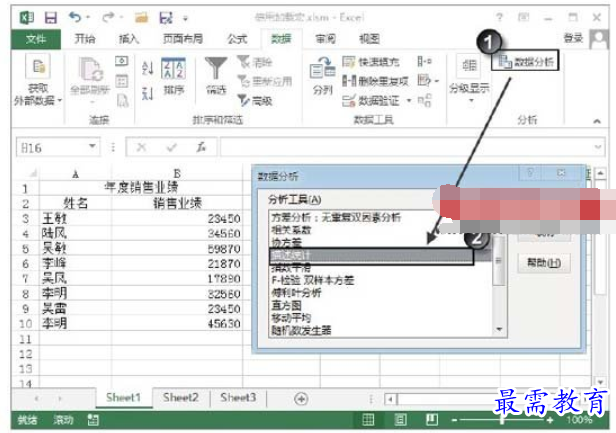
图3 数据分析设置
4、打开“描述统计”对话框,在“输入区域”和“输出区域”文本框中输入需要统计的数据所在的输入区域单元格地址和放置统计结果的输出区域单元格地址,勾选“输出选项”栏中的复选框选择需要统计的项目,如图4所示。
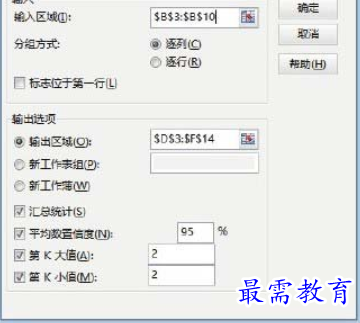
图4 “描述统计”对话框
5、完成设置后单击“确定”按钮关闭“描述统计”对话框,此时,工作表中将显示描述统计的结果,如图5所示。
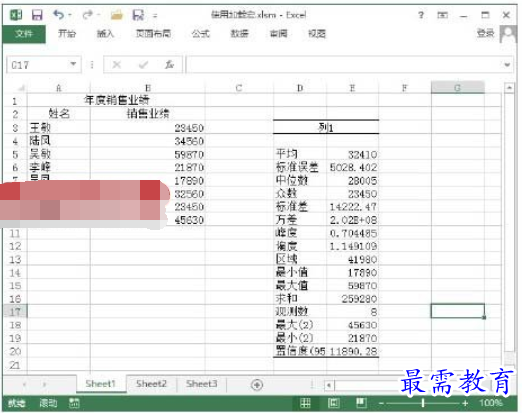
图5 显示描述统计结果
注意
如果要卸载添加的加载宏,在“加载宏”对话框中取消勾选需要卸载的加载宏前的复选框后单击“确定”按钮即可。此时功能区中的加载宏按钮也将被删除。




点击加载更多评论>>